Come eliminare una tabella da un documento in Google Documenti
Una tabella può essere un elemento utile in un documento che deve presentare i dati ai suoi lettori. Ma i dati inizialmente pensati per essere serviti al meglio da una tabella potrebbero in seguito rivelarsi migliori in un paragrafo.
Questo può lasciarti con un documento che contiene una tabella indesiderata, che alla fine potresti decidere di eliminare. Fortunatamente Google Documenti ha una serie di diversi strumenti e comandi relativi alle tabelle e una di queste opzioni ti consente di eliminare una tabella dal tuo documento. Il nostro tutorial di seguito ti mostrerà come rimuovere un documento in Google Documenti che non ti serve.
Come eliminare una tabella in Google Documenti
I passaggi di questo articolo presuppongono che tu abbia già un documento di Google Documenti con una tabella e che desideri rimuovere l'intera tabella dal documento. Questo non nasconde il tavolo, ma lo elimina effettivamente. Pertanto, non sarà possibile ripristinare la tabella in un secondo momento, a meno che non si scelga di ripristinare una versione del documento che conteneva la tabella. Se stai eliminando il tuo tavolo perché è necessario che sia più grande, potresti prendere in considerazione l'orientamento orizzontale anziché verticale.
Passaggio 1: accedi a Google Drive e apri il documento contenente la tabella che desideri rimuovere.
Passaggio 2: fare clic all'interno della tabella per selezionarlo.

Passaggio 3: selezionare l'opzione Tabella nella parte superiore della finestra.
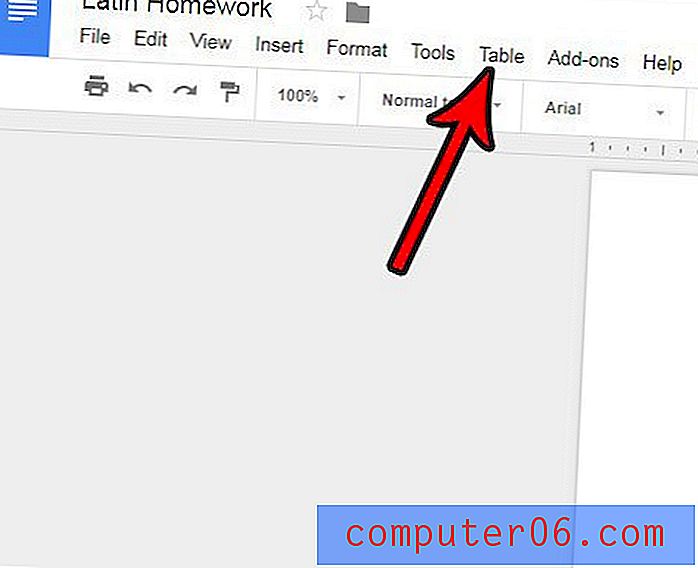
Passaggio 4: selezionare l'opzione Elimina tabella dal menu.
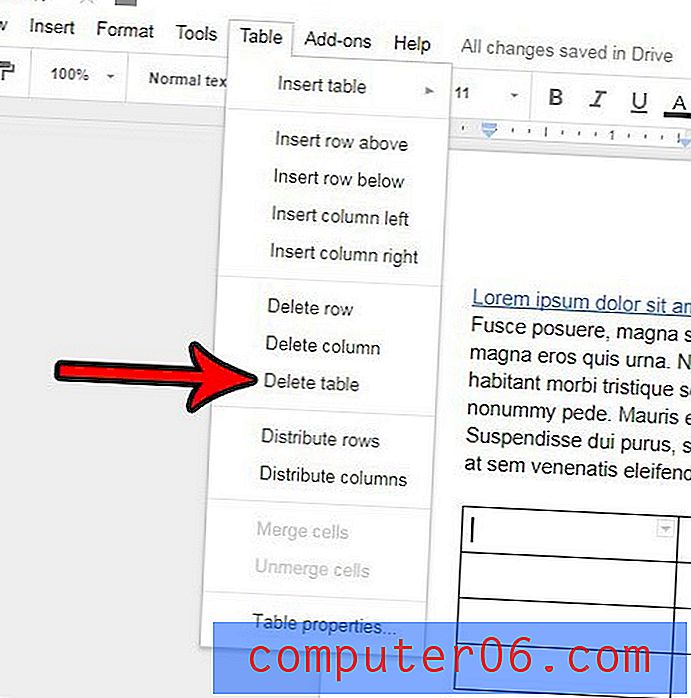
Se desideri aggiungere una nuova tabella al documento dopo aver eliminato quella esistente, questo articolo ti mostrerà come. Hai la possibilità di creare una tabella con il layout di cui hai bisogno, ma puoi anche modificare gli elementi di quella tabella in un secondo momento se ritieni di dover aggiungere, rimuovere o riformattare parti o esso.



